Apple giải thích về tính năng khóa bảo mật mới của iOS 16.3
Apple tuần này đã chia sẻ một bài viết có thông tin chi tiết về tính năng Khóa bảo mật mới cho Apple ID, bắt đầu với iOS 16.3, iPadOS 16.3 và macOS 13.2. Tài liệu này cung cấp thông tin tổng quan về tính năng này và giải thích cách sử dụng tính năng này.
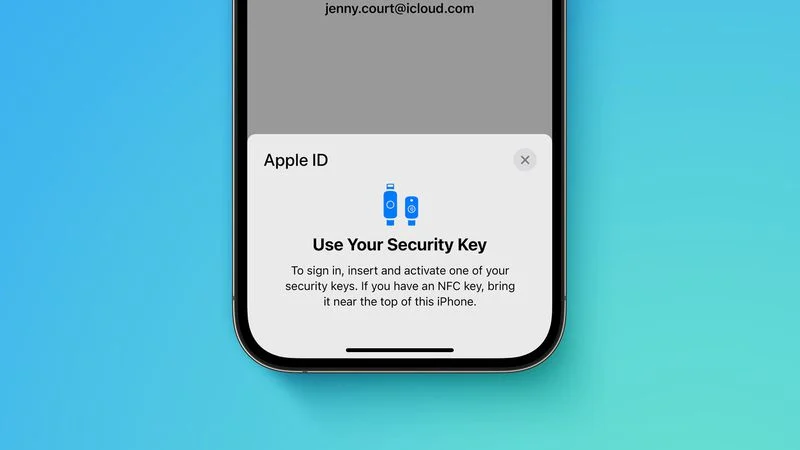
Apple cho biết tính năng bảo mật tùy chọn được thiết kế cho những cá nhân muốn “bảo vệ thêm khỏi các cuộc tấn công có chủ đích, chẳng hạn như lừa đảo qua mạng hoặc kỹ thuật xã hội”. Khi nó được bật, đăng nhập vào Apple ID yêu cầu nhập mật khẩu tài khoản của bạn, sau đó sử dụng khóa bảo mật được FIDO Certified để hoàn tất xác thực hai yếu tố, thay vì mã xác minh gồm sáu chữ số truyền thống từ một thiết bị Apple khác.
Những người bật tính năng này phải hết sức cẩn thận để không làm mất khóa bảo mật, vì điều này có thể dẫn đến việc mất vĩnh viễn quyền truy cập vào tài khoản Apple ID của bạn. Vì lý do này, bạn phải thiết lập ít nhất hai khóa bảo mật, với tổng số tối đa sáu khóa được hỗ trợ.
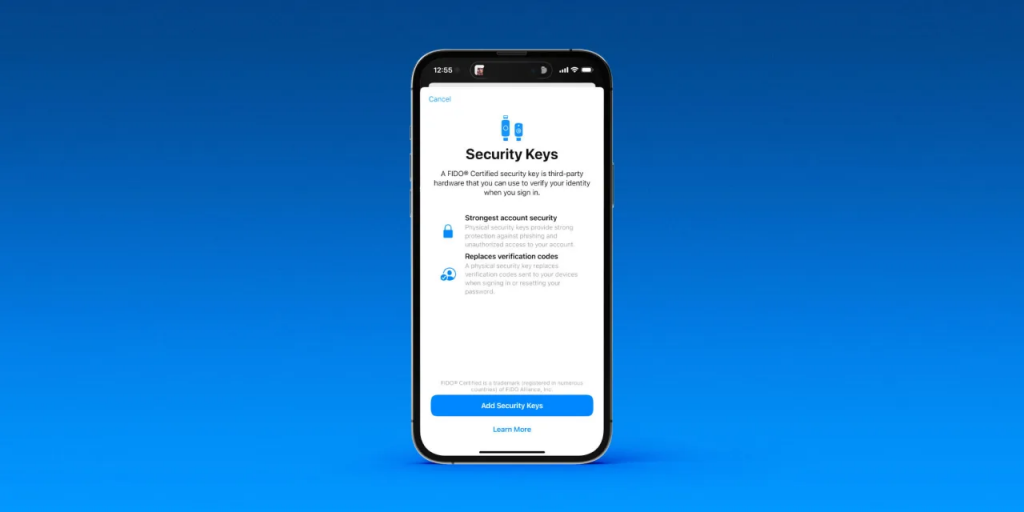
Apple khuyên bạn nên giữ khóa bảo mật ở nhiều nơi. Ví dụ: bạn có thể giấu chìa khóa ở đâu đó trong nhà như một giải pháp dự phòng.
“Giữ khóa bảo mật của bạn ở nơi an toàn và cân nhắc giữ khóa bảo mật ở nhiều nơi”, tài liệu cho biết. “Ví dụ: giữ một chìa khóa ở nhà và một chìa khóa ở nơi làm việc. Nếu bạn đang đi du lịch, bạn có thể muốn để lại một trong các chìa khóa bảo mật của mình ở nhà.”
Để bật Khóa bảo mật cho Apple ID trên iPhone hoặc iPad, hãy mở ứng dụng Cài đặt, nhấn vào tên của bạn, nhấn “Mật khẩu & bảo mật“, chọn “Thêm khóa bảo mật” và làm theo hướng dẫn trên màn hình. Trên máy Mac, hãy mở ứng dụng Cài đặt hệ thống, nhấp vào tên của bạn, nhấp vào “Mật khẩu & bảo mật“, nhấp vào “Thêm” bên cạnh “Khóa bảo mật” và làm theo các bước.
Có thể xóa khóa bảo mật bất kỳ lúc nào bằng cách lặp lại các bước nêu trên và nhấn hoặc nhấp vào “Xóa tất cả khóa bảo mật“, tại thời điểm đó, Apple ID của bạn sẽ hoàn nguyên về sử dụng mã xác minh gồm sáu chữ số để xác thực hai yếu tố.
Nhiều khóa bảo mật trông tương tự như ổ USB, với một số tùy chọn có sẵn NFC để sử dụng không dây và các tùy chọn khác được trang bị cổng Lightning, USB-C và/hoặc USB-A để kết nối trực tiếp với iPhone, iPad và máy Mac. Apple đề xuất một số khóa bảo mật trong tài liệu, chẳng hạn như YubiKey 5Ci có cả Lightning và USB-C.
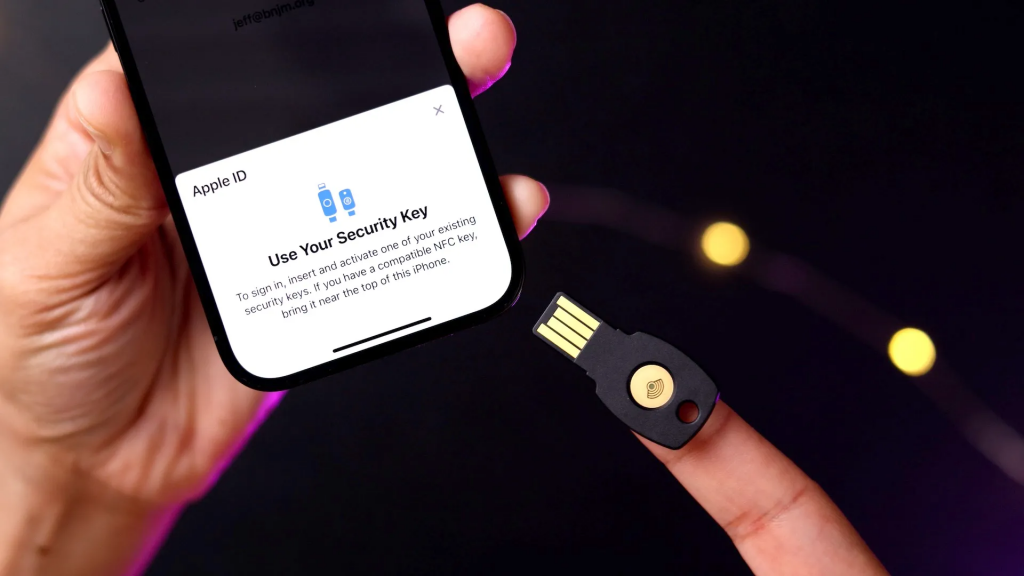
Tài liệu của Apple cung cấp một số chi tiết quan trọng khác, vì vậy cần xem lại trước khi bật tính năng này. Ví dụ: bạn không thể đăng nhập vào iCloud dành cho Windows khi tính năng này được bật và một số loại tài khoản Apple ID không được hỗ trợ.
Nguồn: macrumors.com